मैक ओएस एक्स का उपयोग करके आईएसओ फाइल कैसे जलाएं?
अपने मैक पर सीडी या (Mac)डीवीडी में (DVD)आईएसओ(ISO) इमेज फाइल को बर्न करने का तरीका खोज रहे हैं ? सौभाग्य से(Luckily) , जिस तरह आप अतिरिक्त सॉफ़्टवेयर के बिना विंडोज 8/10 में आईएसओ इमेज फाइलों को माउंट और बर्न कर सकते हैं, वैसे ही आप ओएस एक्स(OS X) में भी ऐसा ही कर सकते हैं ।
ओएस एक्स में (OS X)आईएसओ(ISO) छवि को जलाने के कुछ अलग तरीके हैं और यह वास्तव में इस बात पर निर्भर करता है कि आपने किस संस्करण को स्थापित किया है। पिछले कई वर्षों से, आप आईएसओ(ISO) छवि को माउंट करने के लिए डिस्क उपयोगिता का उपयोग कर सकते हैं और फिर इसे डिस्क पर जला सकते हैं।(Disk Utility)
हालाँकि, OS X 10.11 El Capitan की नवीनतम रिलीज़ के साथ , Apple ने (Apple)डिस्क उपयोगिता(Disk Utility) से जलती हुई कार्यक्षमता को हटा दिया है । आप अभी भी El Capitan में (El Capitan)ISO इमेज बर्न कर सकते हैं , लेकिन आपको इसके बजाय Finder का उपयोग करना होगा। (Finder)फाइंडर विधि (Finder)ओएस एक्स(OS X) के पुराने संस्करणों पर भी काम करती है।
अंत में, यदि आप उस टूल का उपयोग करने में सहज हैं, तो आप डिस्क पर ISO छवि को बर्न करने के लिए टर्मिनल(Terminal) और hdiutil कमांड का उपयोग कर सकते हैं। इस लेख में, मैं आपको OS X में (OS X)ISO इमेज बर्न करने की तीनों विधियाँ दिखाऊँगा ।
खोजक विधि
ओएस एक्स में (OS X)आईएसओ(ISO) छवियों को जलाने के लिए फाइंडर(Finder) विधि अब सबसे सार्वभौमिक तरीका है क्योंकि यह लगभग सभी संस्करणों पर समर्थित है। इसे करना भी बेहद आसान है। सबसे पहले(First) , एक नई फाइंडर विंडो खोलें, अपनी (Finder)आईएसओ(ISO) फाइल के स्थान पर नेविगेट करें और फिर इसे चुनने के लिए उस पर सिंगल क्लिक करें।

अब आगे बढ़ें और फाइल(File) पर क्लिक करें और लिस्ट में सबसे नीचे बर्न डिस्क इमेज(Burn Disk Image) पर क्लिक करें ।

यदि आपके ड्राइव में पहले से डिस्क नहीं है, तो आपको एक डालने के लिए कहा जाएगा। फिर बर्न प्रक्रिया शुरू करने के लिए बर्न(Burn) बटन पर क्लिक करें।

आईएसओ(ISO) इमेज फाइल को बर्न करने का एक और त्वरित तरीका है कि फाइल पर राइट-क्लिक करें और बर्न डिस्क इमेज(Burn Disk Image) चुनें । जब तक आपके पास ड्राइव में डिस्क है, बर्न प्रक्रिया तुरंत शुरू हो जाएगी।

डिस्क उपयोगिता विधि
यदि आप OS X 10.10 या उससे कम संस्करण चला रहे हैं, तो आप अपनी ISO छवि को बर्न करने के लिए डिस्क उपयोगिता(Disk Utility) पद्धति का भी उपयोग कर सकते हैं। अपनी स्क्रीन के शीर्ष दाईं ओर स्पॉटलाइट(Spotlight) आइकन (आवर्धक कांच) पर क्लिक करके डिस्क उपयोगिता(Disk Utility) खोलें और डिस्क उपयोगिता टाइप करें।
अब File पर क्लिक करें और फिर Open Disk Image पर क्लिक करें ।
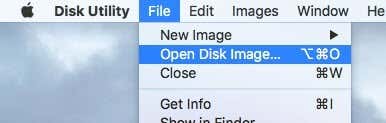
हार्ड ड्राइव आदि की सूची के साथ बाईं ओर आईएसओ(ISO) छवि दिखाई देगी । आईएसओ(ISO) फाइल पर क्लिक करें और फिर शीर्ष पर (Click)बर्न(Burn) बटन पर क्लिक करें।

अपनी डिस्क को ड्राइव में पॉप करें और प्रक्रिया शुरू करने के लिए बर्न(Burn) बटन पर क्लिक करें। जैसा कि पहले उल्लेख किया गया है, यह अब OS X 10.11 El Capitan पर काम नहीं करता है ।
टर्मिनल विधि
अंत में, यदि आप टर्मिनल का उपयोग करना पसंद करते हैं, तो आप (Terminal)आईएसओ(ISO) छवि फ़ाइल को जलाने के लिए एक साधारण कमांड टाइप कर सकते हैं ।
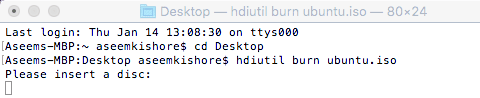
hdiutil burn ~/PathToYourISO/filename.iso
मेरा सुझाव है कि फ़ाइल को अपने डेस्कटॉप जैसे आसान स्थान पर कॉपी करें और फ़ाइल का नाम बदलकर कुछ छोटा कर दें। मेरे मामले में, मैंने फ़ाइल को अपने डेस्कटॉप पर कॉपी किया और इसका नाम बदलकर सिर्फ ubuntu.iso कर दिया। मैंने सीडी डेस्कटॉप( CD Desktop) में टाइप करके डेस्कटॉप पर नेविगेट किया और फिर hdiutil burn ubuntu.iso टाइप किया ।
यदि आपके पास कमांड चलाने से पहले ड्राइव में डिस्क है, तो बर्न प्रक्रिया अपने आप शुरू हो जाएगी। अन्यथा, यह आपसे एक डिस्क डालने के लिए कहेगा। वे सभी तरीके हैं जिनसे आप बिना किसी तृतीय-पक्ष सॉफ़्टवेयर के Mac पर अपनी (Mac)ISO छवि को बर्न कर सकते हैं! यदि आपके कोई प्रश्न हैं, तो बेझिझक टिप्पणी करें। आनंद लेना!
Related posts
टर्मिनल का उपयोग करके macOS में ट्रैश को जल्दी से कैसे खाली करें
मैक पर डीवीडी कैसे बर्न करें
Mac OS X से Windows 10 पर साझा फ़ोल्डर से कनेक्ट करें
जब सफारी आपके मैक पर धीमी गति से चल रही हो तो 10 फिक्स
मैक पर विंडोज़ चलाने के लिए अंतिम गाइड
Mac OS X और Ubuntu Linux के साथ साझा करने के लिए Windows 7 और Windows 8 सेट करें
मैक पर खाली ट्रैश को कैसे बाध्य करें
मैक पर होस्ट्स फ़ाइल को कैसे संपादित करें
कीबोर्ड शॉर्टकट के साथ मैक ओएस पर स्क्रीनशॉट कैसे लें
विंडोज़ पर एक आईएसओ फाइल कैसे बनाएं और चलाएं
अपने मैक पर सिम्लिंक कैसे बनाएं
Mac OS X में स्क्रीनशॉट कैप्चर, सेव या रिकॉर्ड करें
मैक ओएस एक्स में विंडोज 7 या 8 नेटवर्क साझा प्रिंटर कैसे स्थापित करें?
मैक पर एसडी कार्ड कैसे फॉर्मेट करें
मैक ओएस एक्स में फ़ाइलें कैसे स्थानांतरित करें
मैक पर इमेज कैप्चर के साथ स्कैन कैसे करें
आपके मैक पर कुछ कुंजियाँ ठीक से काम नहीं कर रही हैं?
मैक पर सिंक नहीं होने वाली Google ड्राइव को कैसे ठीक करें
OS X पर सहेजे गए Wi-Fi (WPA, WEP) पासवर्ड देखें
मैक विंडोज प्रोग्राम और फीचर्स के समकक्ष
